Вы можете использовать OneDrive на всех своих устройствах. OneDrive всегда доступен с помощью веб-браузера или приложения.
Ознакомьтесь с таблицей, чтобы узнать, как эффективно использовать OneDrive или определить установленную у вас версию OneDrive.
Все приложения поддерживают OneDrive — персональный и OneDrive для работы и учебы, но для некоторых функций требуется соответствующая подписка ³.
|
Платформа
|
Резервное копирование или |
Личное |
Отправка или скачивание |
Общий доступ к файлам |
Резервное копирование альбома камеры |
Источник для |
|
Windows 10/11 |
|
|
|
|
|
|
|
Windows 8.1 ♦ |
|
|
|
|
||
|
Windows 7 ♦ |
|
|
|
|
||
|
Mac ² |
|
|
|
|
||
|
Android ² |
|
|
|
|
||
|
iPhone ² |
|
|
|
|
||
|
Windows Phone |
|
|
|
|||
|
Xbox |
|
|
||||
|
HoloLens |
|
|
||||
|
Surface Hub |
|
|
||||
|
Windows 10 S |
|
|
||||
|
Веб-браузер |
|
|
|
Приложение браузера |
Примечание:
♦ С 1 января 2022 года мы прекращаем поддержку определенных классических приложений OneDrive в операционных системах Windows 7, 8 и 8.1. Дополнительные сведения.
1. Личное хранилище поддерживается только в OneDrive — персональный и пока недоступно для всех рынков.
2. Для Mac и мобильных версий применяются ограничения. См. актуальные требованиях к системе.
3. Если вы используете OneDrive в коммерческих целях или вам нужны дополнительные элементы управления общим доступом для безопасного обмена файлами внутри или за пределами организации, вам потребуется OneDrive для работы и учебы. Кроме того, вы получите круглосуточную поддержку по телефону и через Интернет. Дополнительные сведения о OneDrive для бизнеса.
Иногда полезно узнать, какую версию и сборку OneDrive вы используете, чтобы можно было проверять наличие исправлений и возможностей для вашего выпуска.
Выберите свою операционную систему, чтобы узнать, какую версию OneDrive вы используете.
Нажмите кнопку Пуск, выберите Параметры > Приложения и выполните поиск по запросу "OneDrive":
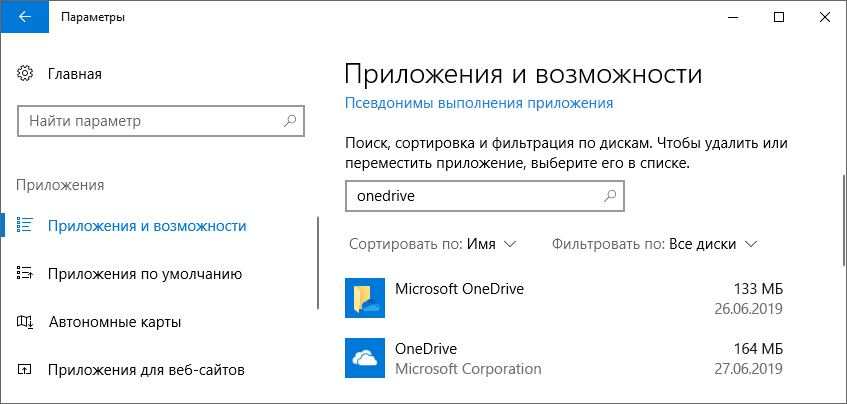
Microsoft OneDrive — это приложение для резервного копирования и синхронизации, доступное для скачивания с веб-сайта OneDrive.
OneDrive от корпорации Майкрософт — это приложение, доступное в магазине Microsoft Store, позволяющее просматривать ваше хранилище OneDrive.
У вас может быть установлено одно или оба приложения (это нормально), но обратите внимание, что приложение из магазина Microsoft Store не поддерживает резервное копирование и синхронизацию файлов. Если вам требуется выполнять резервное копирование и синхронизацию файлов, скачайте приложение Microsoft OneDrive с веб-сайта.
|
Microsoft OneDrive |
|---|
-
Откройте параметры OneDrive (щелкните значок облака OneDrive в области уведомлений и выберите значок OneDrive "Справка и параметры" , а затем — Параметры.)
-
Перейдите на вкладку Сведения, чтобы просмотреть номер версии.
Совет: Установите флажок, чтобы получить доступ к предварительным версиям OneDrive на вашем компьютере.
Чтобы получить дополнительные сведения об исправлениях и возможностях для вашего выпуска, щелкните ссылку с номером версии или ознакомьтесь с заметками о выпуске OneDrive. (Последняя версия — Версия 24.050.0310.0001 (27 марта 2024 г.).)
|
OneDrive от корпорации Майкрософт |
|---|
-
Откройте приложение и щелкните

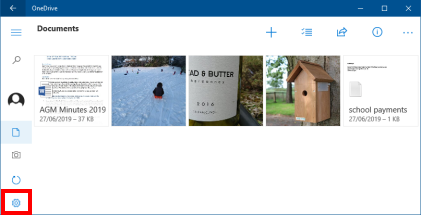
-
Щелкните значок облака OneDrive вверху в строке меню, нажмите три точки , чтобы открыть меню, и выберите Настройки.
-
Перейдите на вкладку Сведения, чтобы просмотреть номер версии.
Совет: Установите флажок, чтобы получить доступ к предварительным версиям OneDrive на вашем компьютере.
Дополнительные сведения об исправлениях и возможностях для вашего выпуска см. в заметках о выпуске OneDrive. (Последняя версия — Версия 24.050.0310.0001 (27 марта 2024 г.).)
Откройте приложение OneDrive и выберите Я > Параметры > Сведения
Дополнительные сведения об исправлениях и возможностях для вашего выпуска см. в заметках о выпуске OneDrive. (Последняя версия — версия 6.81 (1 июня 2023 г.).)
Присоединяйтесь к программе тестирования предварительной версии OneDrive для Android и получайте ранний доступ к новым функциям в приложении OneDrive для Android.
Откройте приложение OneDrive и выберите Я > Параметры > Версия
Дополнительные сведения об исправлениях и возможностях для вашего выпуска см. в заметках о выпуске OneDrive. (Последняя версия — версия 14.8.3 (30 мая 2023 г.).)
Присоединяйтесь к программе тестирования предварительной версии OneDrive для iOS и получайте ранний доступ к новым функциям в приложении OneDrive для iOS.
Дополнительные сведения
Требования к системе для OneDrive
|
|
Обратитесь в службу поддержки
Чтобы получить техническую поддержку, Обратитесь в службу поддержки Майкрософт, введите свою проблему и выберите Техническая поддержка. Если вам по-прежнему нужна помощь, выберитеОбратитесь в службу поддержки, чтобы получить наилучший вариант поддержки. |
|
|
|
Администраторы
|














